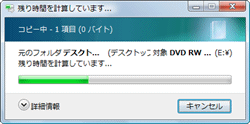Q&A情報
CD/DVD にデータを書き込む方法 (Windows Vista)
文書番号:104684
最終更新日:2008/04/18 12:00
ご質問
Windows Vista で、CD や DVD などのメディアに画像や文書などのデータを書き込む方法を教えてください。
回答
ここでは、Windows Vista で、CD や DVD などのメディアに画像や文書などのデータを書き込む (保存する) 方法について説明します。
Windows Vista で、CD や DVD などのメディアに画像や文書などのデータを書き込むには、以下のいずれかの操作をお試しください。
ライブファイルシステム形式とは、フロッピーディスクや USB フラッシュメモリなどと同様、書き込み後に他のファイルを追加で書き込みしたり、個々のファイルを削除することができる形式です。
Microsoft Office Excel や、Microsoft Office Word など、頻繁に更新するようなファイルは、ライブファイルシステム形式で書き込むことをお勧めします。
注意事項
ライブファイルシステム形式で書き込んだ CD や DVD は、Windows XP より古い OS などでは、読み取ることができない場合があります。
ファイルやフォルダなどをライブファイルシステム形式で書き込むには、以下の操作を行います。
● 操作手順
- CD/DVD ドライブに、空の CD または DVD メディアを挿入します。
- [自動再生] 画面が表示されたら、[ファイルをディスクに書き込む] をクリックします。
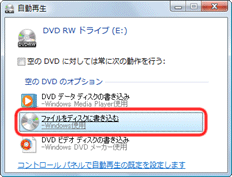
- [ディスクの書き込み] 画面が表示されたら、[ディスクのタイトル] 欄に、任意のディスクのタイトルを入力し、[フォーマットのオプションを表示する] の左横にある矢印ボタンをクリックします。
※ ここでは、例として「hitachi」と入力します。
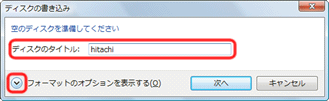
- 書き込み形式が表示されたら、[ライブ ファイル システム] をクリックし、[次へ] をクリックします。
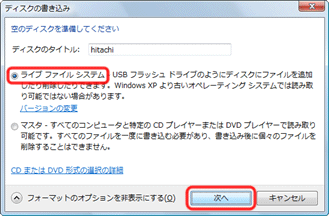
- ディスクがフォーマットされますので、そのまましばらくお待ちください。
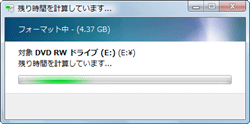
- [CD/DVD ドライブ] 画面が表示されたら、以下のいずれかの方法で、書き込むファイルを追加します。
- CD/DVD ドライブ へ送る :
書き込むファイルまたはフォルダを右クリックし、表示されたメニューから [送る] - [CD/DVD ドライブ] の順にクリックする。
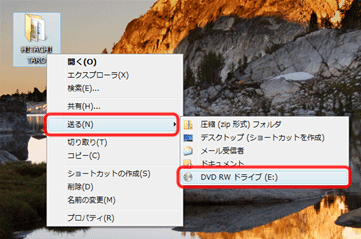
- ドラッグ アンド ドロップして追加する :
書き込むファイルまたはフォルダを、[CD/DVD ドライブ] 画面へドラッグ アンド ドロップします。
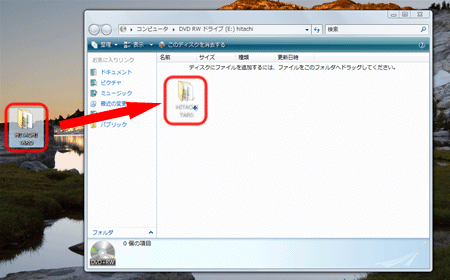
- CD/DVD ドライブ へ送る :
- 書き込みが完了したら、画面右側の [現在ディスクにあるファイル] 項目に、書き込んだファイルおよびフォルダが表示されることをご確認ください。

- CD/DVD ドライブから CD または DVD メディアを取り出し、安全な場所に保管してください。
マスタ形式とは、書き込んだデータを、別のパソコンや CD プレーヤー、DVD プレーヤーなどの機器で読み取ることができる形式です。
ライブファイルシステム形式よりも速く書き込むことができるので、容量の大きいファイルを書き込む場合や、ファイルの数が多い場合は、マスタ形式で書き込むことをお勧めします。
注意事項
マスタ形式では、すべてのファイルを一度に書き込む必要があり、書き込み後に個々のファイルを削除することはできません。
ファイルやフォルダなどをマスタ形式で書き込むには、以下の操作を行います。
● 操作手順
- CD/DVD ドライブに、空の CD または DVD メディアを挿入します。
- [自動再生] 画面が表示されたら、[ファイルをディスクに書き込む] をクリックします。
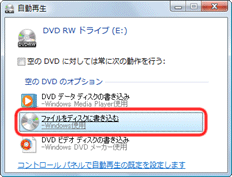
- [ディスクの書き込み] 画面が表示されたら、[ディスクのタイトル] 欄に、任意のディスクのタイトルを入力し、[フォーマットのオプションを表示する] の左横にある矢印ボタンをクリックします。
※ ここでは、例として「hitachi」と入力します。
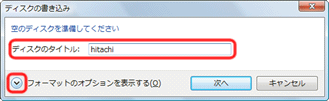
- 書き込み形式が表示されたら、[マスタ] をクリックし、[次へ] をクリックします。

- ディスクがフォーマットされますので、そのまましばらくお待ちください。
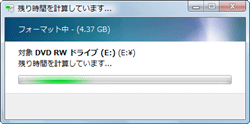
- [CD/DVD ドライブ] 画面が表示されたら、以下のいずれかの方法で、書き込むファイルを追加します。
- CD/DVD ドライブ へ送る :
書き込むファイルまたはフォルダを右クリックし、表示されたメニューから [送る] - [CD/DVD ドライブ] の順にクリックする。
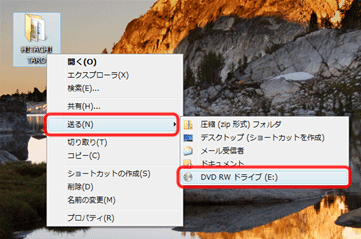
- ドラッグ アンド ドロップして追加する :
書き込むファイルまたはフォルダを、[CD/DVD ドライブ] 画面へドラッグ アンド ドロップします。
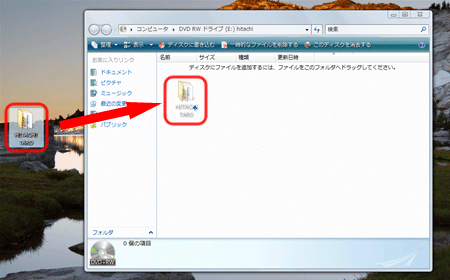
- CD/DVD ドライブ へ送る :
- [ディスクに書き込む準備ができたファイル] 項目に、書き込むファイルが表示されていることを確認し、[ディスクに書き込む] をクリックします。
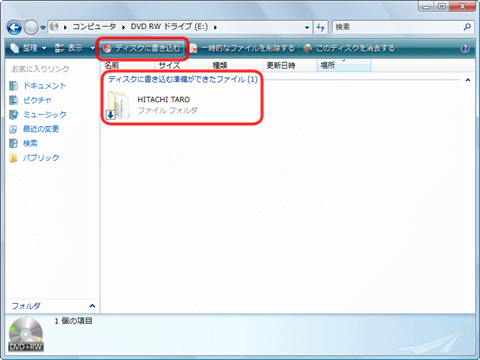
- [ディスクへの書き込み] 画面が表示されたら、[ディスクのタイトル] 欄に入力されたタイトルを確認し、[次へ] をクリックします。
【補足】
ディスクのタイトルを変更する場合は、手動で入力し直します。
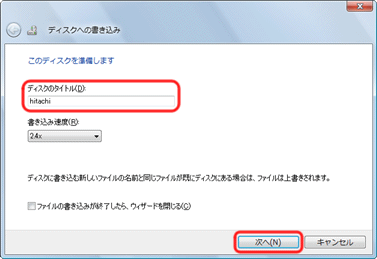
- 「マスタ形式を使用しますか?」という確認メッセージが表示されたら、[はい] をクリックします。
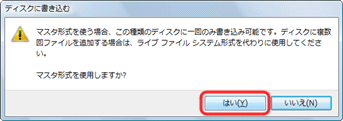
- ディスクへの書き込みが完了するまで、そのまましばらくお待ちください。
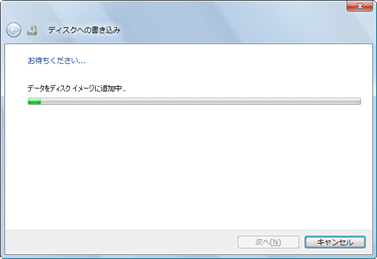
- 書き込みが完了すると、「ファイルはディスクへ正しく書き込まれました」と表示され、自動的に CD/DVD ドライブが開きます。
CD または DVD メディアを取り出し、[完了] をクリックします。
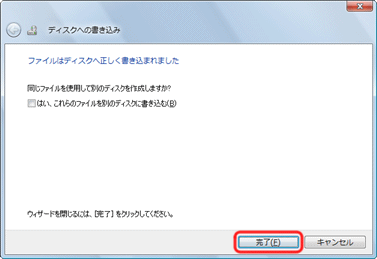
書き込むファイルやフォルダを選択し、その後 CD や DVD などのメディアに書き込むには、以下の操作を行います。
● 操作手順
- CD/DVD ドライブに、空の CD または DVD メディアを挿入します。
- [自動再生] 画面が表示されたら、画面右上の閉じるボタンをクリックし、[自動再生] 画面を閉じます。
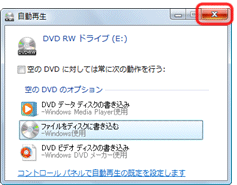
- 書き込むファイルやフォルダが保存されているフォルダを開きます。
書き込むフォルダやファイルなどを選択し、[書き込む] をクリックします。
※ 複数のファイルおよびフォルダを選択する場合は、キーボードの [Ctrl] キーを押しながら、ファイルおよびフォルダをクリックします。
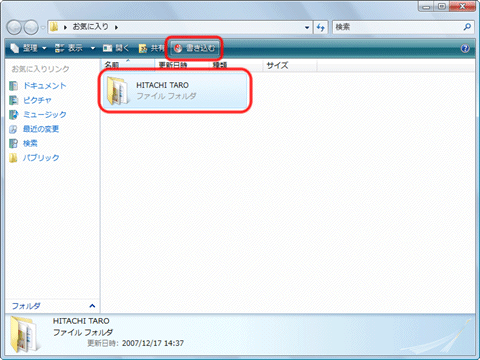
- [ディスクの書き込み] 画面が表示されたら、[ディスクのタイトル] 欄に、任意のディスクのタイトルを入力し、[フォーマットのオプションを表示する] の左横にある矢印ボタンをクリックします。
※ ここでは、例として「hitachi」と入力します。
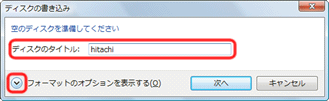
- 書き込み形式が表示されたら、[ライブ ファイル システム] または [マスタ] のいずれかの形式をクリックし、[次へ] をクリックします。
- ライブ ファイル システム
フロッピーディスクや USB フラッシュメモリなどと同様、書き込み後に他のファイルを追加で書き込みしたり、個々のファイルを削除することができる形式です。
Windows XP より古い OS では、読み取ることができない場合があります - マスタ
書き込んだデータを、別のパソコンや CD プレーヤー、DVD プレーヤーなどの機器で読み取ることができる形式です。
すべてのファイルを一度に書き込む必要があり、書き込み後に個々のファイルを削除することはできません。
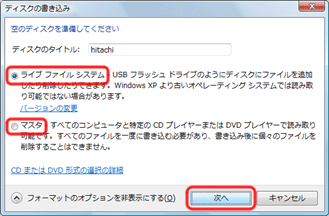
- ライブ ファイル システム
- 選択した形式によって、以下のいずれかの操作を行ってください。
- [ライブ ファイル システム] をクリックした場合 :
ライブファイルシステム形式で書き込む の手順 7 へお進みください。 - [マスタ] をクリックした場合 :
[ディスクに書き込む準備ができたファイル] 項目で、書き込むファイルを確認したら、[ディスクに書き込む] をクリックします。
その後、マスタ形式で書き込む の手順 8 へお進みください。
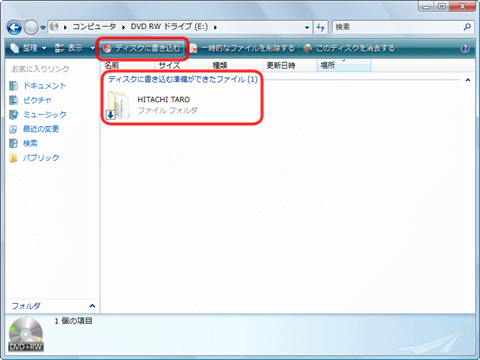
- [ライブ ファイル システム] をクリックした場合 :
関連情報
文書番号 103445:CD/DVD をパソコンに挿入しても認識されない